Pendahuluan
Mengalami layar hitam di Facetime hingga telepon di-tap bisa sangat menjengkelkan, terutama saat panggilan penting. Masalah umum ini mengganggu fungsi Facetime yang lancar, mengakibatkan pengalaman yang tidak menyenangkan. Dalam panduan ini, kami akan memandu Anda melalui solusi efektif untuk mengatasi masalah ini. Mulai dari langkah pemecahan masalah cepat hingga teknik lanjutan, Anda akan menemukan solusi komprehensif untuk memastikan pengalaman Facetime yang lancar dan tidak terputus.
Memahami penyebab dan menerapkan perbaikan yang tepat tidak hanya akan menyelesaikan masalah saat ini, tetapi juga membantu mencegah terjadinya masalah di masa depan. Mari kita selami rincian dan memulihkan fungsi panggilan Facetime Anda.

Memahami Masalah Layar Hitam
Masalah layar hitam di Facetime bisa berasal dari berbagai faktor, termasuk gangguan perangkat lunak, masalah jaringan, dan kadang-kadang kerusakan perangkat keras. Pengguna melaporkan bahwa umpan video berubah menjadi hitam, tetapi audio tetap aktif hingga telepon di-tap. Solusi sementara ini hanya menyoroti kebutuhan akan perbaikan permanen.
Masalah ini umumnya muncul karena bug di sistem iOS atau koneksi internet yang tidak stabil. Terkadang, versi iOS yang sudah usang atau izin aplikasi juga dapat berkontribusi terhadap masalah ini. Mengidentifikasi penyebab utama sangat penting karena membantu menerapkan langkah-langkah pemecahan masalah yang tepat secara efektif.
Langkah Cepat Mengatasi Masalah
Periksa Koneksi Internet
Koneksi internet yang stabil sangat penting untuk panggilan Facetime yang tidak terputus. Jika umpan video Anda menjadi hitam, periksa koneksi Wi-Fi atau data seluler Anda:
- Pastikan Anda memiliki koneksi internet yang kuat dan stabil.
- Coba beralih antara Wi-Fi dan data seluler untuk menentukan apakah jaringan yang menjadi masalah.
- Restart router atau modem Anda jika perlu.
Restart Facetime
Terkadang, cukup dengan me-restart aplikasi Facetime dapat memperbaiki gangguan kecil:
- Tutup aplikasi Facetime sepenuhnya.
- Buka kembali aplikasi dan coba panggilan untuk melihat apakah masalah masih ada.
Update Versi iOS
Menjaga iOS Anda tetap diperbarui memastikan Anda memiliki perbaikan dan peningkatan terbaru:
- Buka Pengaturan > Umum > Pembaruan Perangkat Lunak.
- Jika pembaruan tersedia, unduh dan instal.
- Restart ponsel Anda dan periksa apakah masalah telah teratasi.
Jika langkah-langkah awal ini tidak menyelesaikan masalah, teknik pemecahan masalah yang lebih lanjut mungkin diperlukan.
Teknik Pemecahan Masalah Lanjutan
Reset Pengaturan Jaringan
Setelah memastikan koneksi internet bukan masalahnya, mereset pengaturan jaringan dapat menjadi langkah yang membantu:
- Arahkan ke Pengaturan > Umum > Reset.
- Tap pada Reset Pengaturan Jaringan.
- Masukkan kembali kredensial Wi-Fi Anda dan periksa Facetime lagi.
Periksa Izin Kamera
Facetime memerlukan akses ke kamera Anda. Pastikan izin kamera telah diatur dengan benar:
- Buka Pengaturan > Privasi > Kamera.
- Pastikan Facetime diizinkan mengakses kamera.
Perbaiki Gangguan Sistem Operasi
Masalah pada tingkat sistem mungkin menjadi penyebab layar hitam. Pertimbangkan menggunakan alat perbaikan sistem:
- Gunakan perangkat lunak terpercaya seperti Tenorshare ReiBoot atau Dr.Fone untuk memperbaiki masalah sistem iOS.
- Ikuti instruksi pada perangkat lunak untuk memperbaiki dan reboot perangkat Anda.
Dengan mengeksplorasi opsi lanjutan ini, Anda dapat mengatasi masalah lebih mendalam yang mungkin mempengaruhi kinerja Facetime.

Kapan Harus Menghubungi Dukungan Apple
Jika masalah layar hitam tetap tidak teratasi meskipun telah menerapkan langkah-langkah pemecahan masalah cepat dan lanjutan, mungkin saatnya untuk mencari bantuan profesional. Menghubungi Dukungan Apple akan memberikan Anda panduan ahli:
- Kunjungi situs web Dukungan Apple.
- Jadwalkan panggilan atau obrolan dengan perwakilan dukungan.
- Berikan informasi rinci tentang masalah Anda dan langkah-langkah yang telah Anda coba.
Dukungan Apple dapat mendiagnosis apakah ada kerusakan perangkat keras atau masalah perangkat lunak yang lebih dalam yang memerlukan perhatian khusus. Mereka juga dapat membimbing Anda melalui perbaikan atau penggantian yang diperlukan.
Mencegah Masalah di Masa Depan
Mengambil langkah pencegahan dapat membantu menghindari masalah serupa di masa depan:
Pembaruan Perangkat Lunak Berkala
Pastikan perangkat Anda selalu memiliki pembaruan iOS dan aplikasi terbaru:
- Aktifkan pembaruan otomatis untuk iOS dan aplikasi.
- Pembaruan rutin mencegah banyak bug dan masalah yang diketahui.
Tips Pemeliharaan Perangkat
Pemeliharaan perangkat yang tepat dapat mencegah banyak masalah:
- Rutin hapus cache dan file yang tidak diperlukan.
- Hindari menginstal aplikasi yang tidak dikenal atau tidak terverifikasi.
Menggunakan Aplikasi dan Perangkat Lunak Terpercaya
Menginstal aplikasi dari sumber yang diverifikasi meminimalkan risiko kerusakan sistem:
- Unduh aplikasi hanya dari Apple App Store.
- Hati-hati dalam memberikan izin kepada aplikasi pihak ketiga.
Dengan mengadopsi kebiasaan ini, Anda dapat menjaga kesehatan perangkat secara keseluruhan dan menikmati pengalaman Facetime yang lebih lancar.
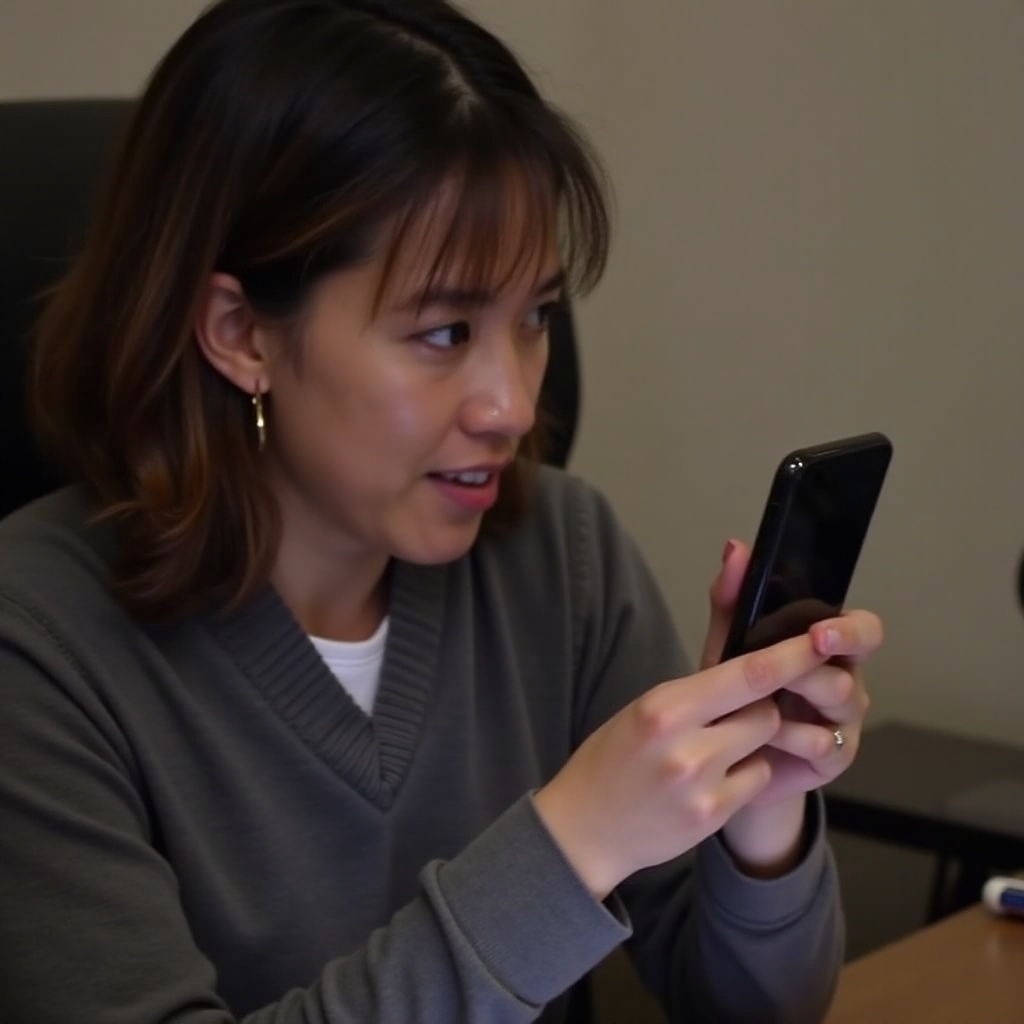
Kesimpulan
Mengatasi masalah layar hitam di Facetime bisa sangat mudah jika dilakukan secara sistematis. Dengan menerapkan perbaikan cepat, mengeksplorasi teknik lanjutan, dan menjaga perangkat Anda, Anda dapat memastikan interaksi Facetime yang lancar. Ingat, jika semua usaha gagal, Dukungan Apple siap membantu Anda dengan solusi profesional. Tetap diperbarui, tetap terhubung, dan nikmati panggilan Facetime tanpa gangguan.
Pertanyaan yang Sering Diajukan
Mengapa video Facetime saya menjadi hitam?
Video Facetime bisa menjadi hitam karena masalah jaringan, kesalahan perangkat lunak, atau izin kamera yang salah.
Apakah pembaruan perangkat lunak bisa memperbaiki masalah layar hitam?
Ya, memperbarui ke versi iOS terbaru dapat mengatasi bug dan meningkatkan fungsi Facetime.
Bagaimana saya tahu jika masalahnya ada pada perangkat keras saya?
Jika langkah-langkah pemecahan masalah perangkat lunak gagal, menghubungi Dukungan Apple dapat membantu menentukan apakah ada masalah perangkat keras.

